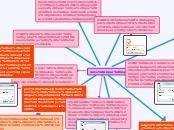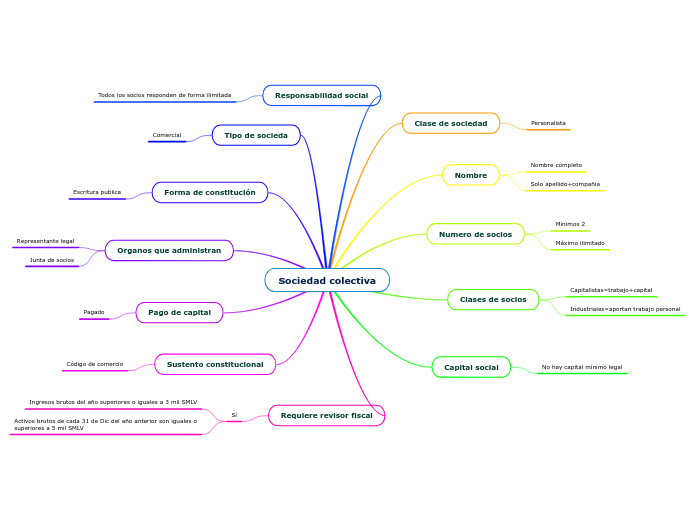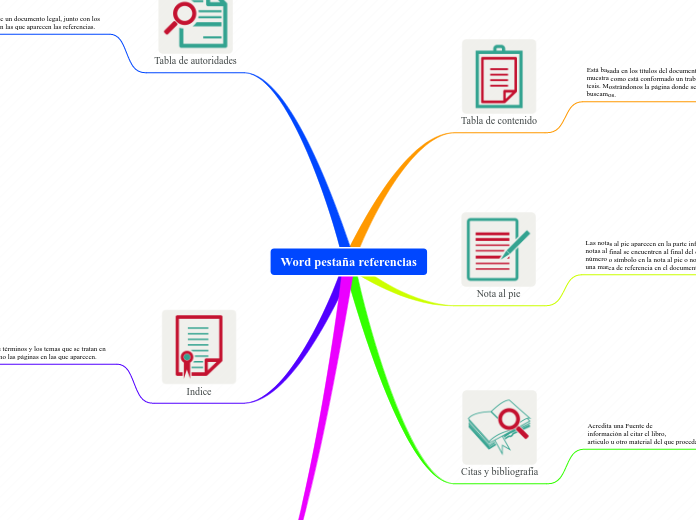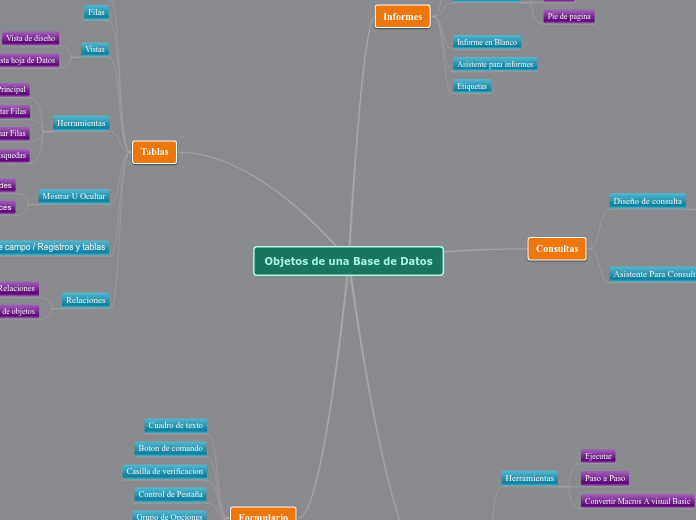jonka Diana Garcia Siurob 6 vuotta sitten
304
crear macros
El proceso de creación y gestión de macros en Word implica varios pasos clave. Primero, para insertar un botón de macro en la cinta o barra de acceso rápido, se debe acceder a la pestaña de archivo, seleccionar opciones y luego personalizar la cinta de opciones.